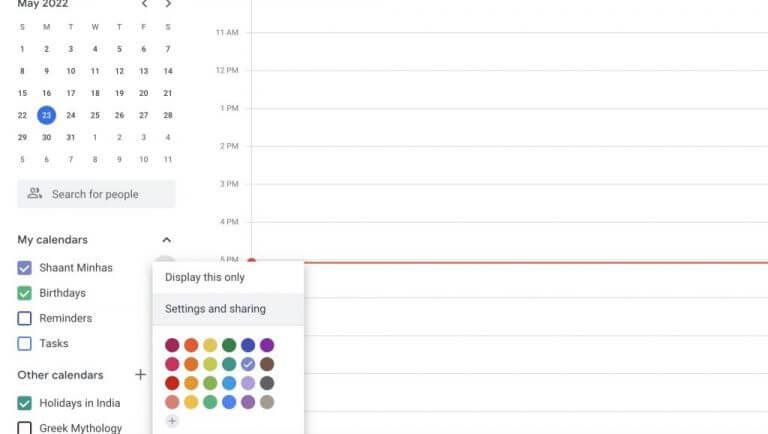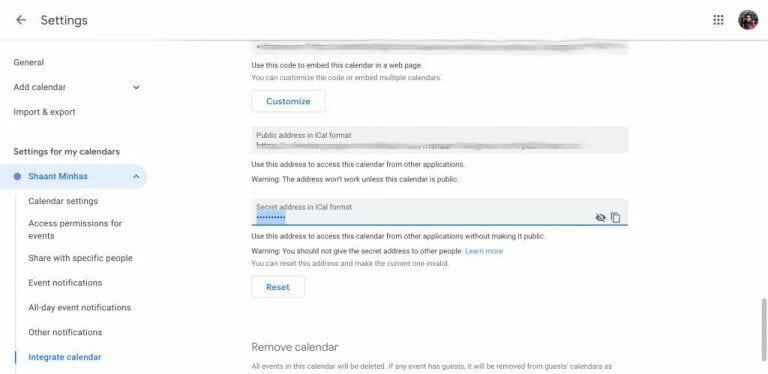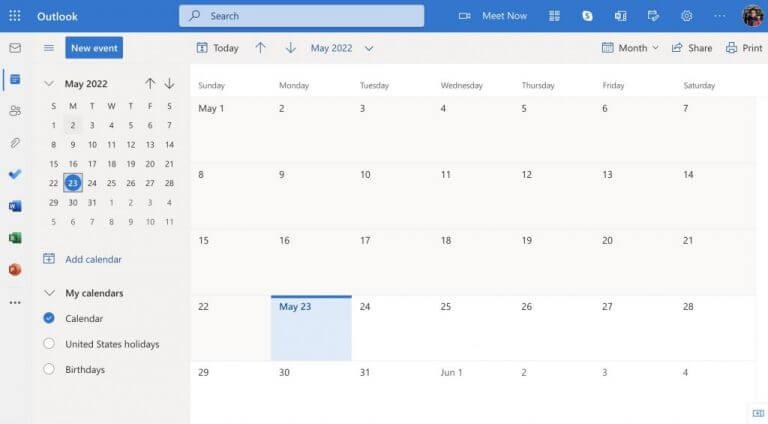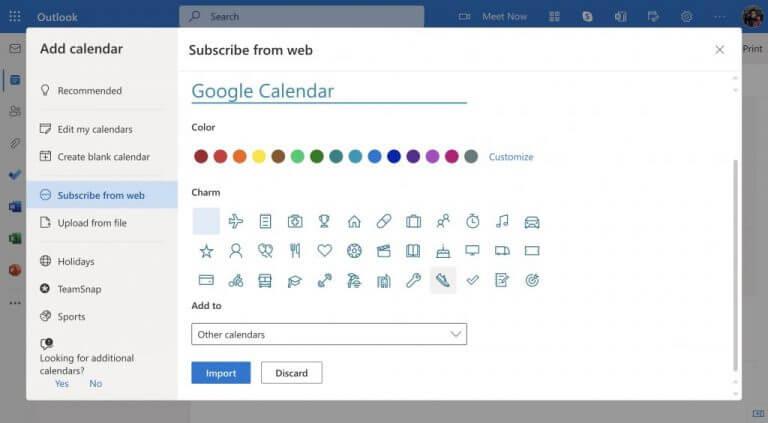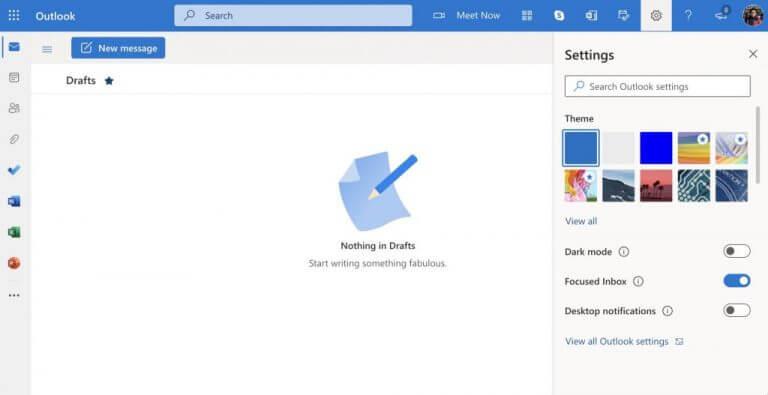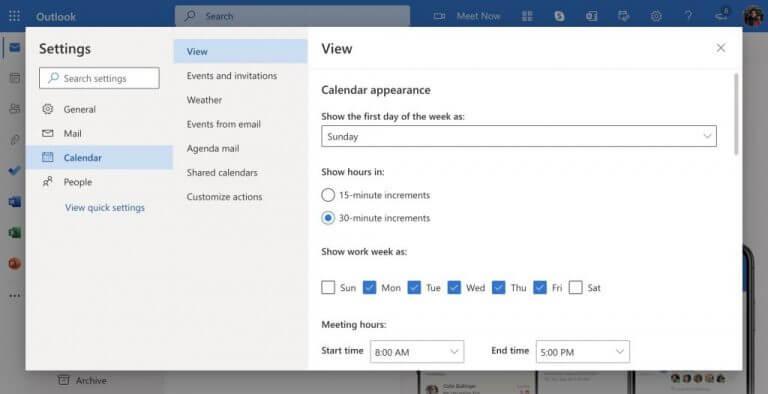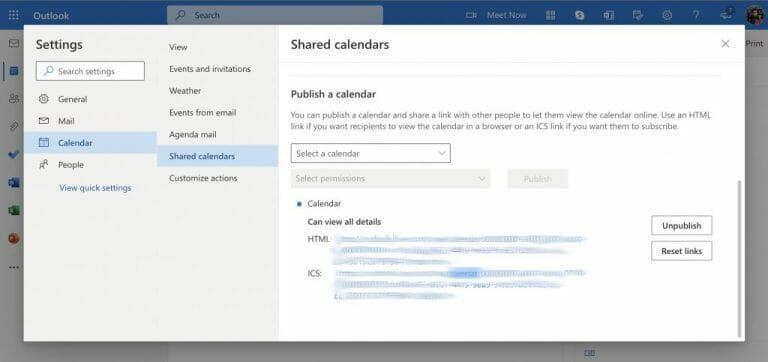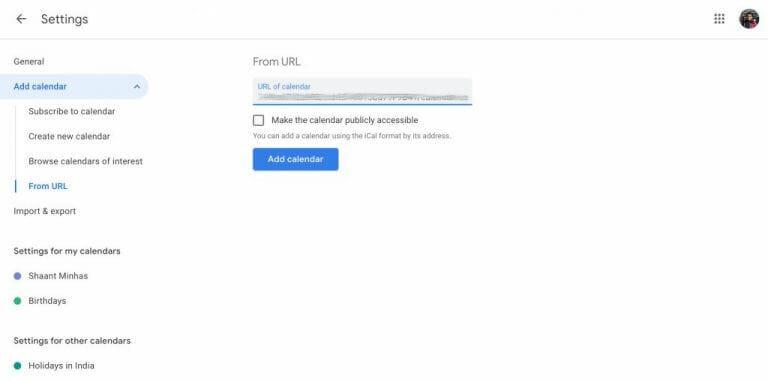Pokud používáte někoho, kdo používá Outlook i Kalendář Google pro sledování vašich schůzek nebo plánů, důrazně vám doporučujeme provést nějaké změny. I když použití různých funkcí a uživatelského rozhraní poskytuje určité variace, je snadné věci míchat. Naštěstí je možné synchronizovat svůj Outlook a kalendář Google, aby byly věci jasnější. Zde je návod.
Synchronizujte Kalendář Google s Kalendářem Outlook
Oba kalendáře lze synchronizovat dvěma způsoby. Nejprve můžete zkusit synchronizovat svůj Kalendář Google s aplikací Outlook. Nebo můžete svůj kalendář Outlook synchronizovat s Kalendářem Google. Nejprve se podíváme na to, jak můžete synchronizovat svůj Kalendář Google s kalendářem Outlook.
- Nejprve přejděte do Kalendáře Google a přihlaste se.
- Poté v Moje kalendáře klikněte na tři tečky před kalendářem, který chcete synchronizovat.
- Vybrat Nastavení a sdílení.
- Na další obrazovce klikněte na Integrujte kalendář z levého panelu.
- Zkopírujte URL adresu pod Tajná adresa ve formátu iCal.
Nyní přejděte do svého účtu kalendáře Outlook, přihlaste se a postupujte podle následujících kroků:
- Z levé strany klikněte na Kalendář.
- Klikněte na Přidat kalendářa vyberte Přihlásit se z webu.
- Tam vložte odkaz URL, který jste zkopírovali z dříve, zadejte název kalendáře a klikněte na Import.
A je to. Udělejte to a váš Kalendář Google bude synchronizován s Kalendářem Outlooku.
Synchronizujte kalendář Outlooku s Kalendářem Google
Zajímavé je, že proces můžete také otáčet, tj. synchronizovat kalendář Outlooku s Kalendářem Google. Zde je návod.
- Přejděte na Outlook.com a přihlaste se ke svému účtu.
- Tam klikněte na Nastavení volba.
- Odtud klikněte na Zobrazit všechna nastavení aplikace Outlook dole.
- V další nabídce klikněte na Kalendář.
- Klikněte na Sdílený kalendář odtamtud
- Přejděte dolů na Vydejte kalendář, vyberte rozevírací nabídku a vyberte Kalendář.
- V Vyberte oprávnění a klikněte na Může zobrazit všechny podrobnosti.
- Nakonec klikněte na Publikovat.
Nyní zkopírujte odkaz ICS a přejděte do Kalendáře Google. V nabídce Kalendář Google klikněte na Plus symbol před Jiné kalendáře. Odtud vyberte Z adresy URL.
Vložte ISC URL, kterou jste dříve zkopírovali z Outlooku, a klikněte na Přidat kalendář.
A to je vše. Kalendář Outlooku se synchronizuje s Kalendářem Google. Chcete-li kalendář smazat, jednoduše klikněte na symbol křížku (X) před aplikací Outlook a kalendář bude smazán.
Synchronizace kalendáře aplikace Outlook s Kalendářem Google a naopak
Jak můžete vidět, celý proces synchronizace dvou kalendářů je super snadný. Jediné, co musíte udělat, je přejít do jednotlivých kalendářů obou služeb, zkopírovat ICS odkazy na kalendář a vložit je do možnosti Kalendář příslušných kalendářů a máte hotovo.
FAQ
Jak mohu synchronizovat svůj kalendář s aplikací Outlook?
Otevřete aplikaci Kalendář. 2. Klikněte na nastavení. (ikona ozubeného kola). 3. Klikněte na „spravovat účty“. 4. Vyberte svůj účet a klikněte na „spravovat nastavení synchronizace poštovní schránky“. 5. V novém okně se ujistěte, že jsou povoleny možnosti kalendáře a pošty, a uložte změny. Snad to pomůže.
Mohu synchronizovat nastavení e-mailu s Windows Phone?
A pokud také používáte Windows Phone, synchronizujte svá nastavení na e-mail + účty. Bude to fungovat. Dík. Byla tato odpověď užitečná? Omlouvám se, že to nepomohlo. Skvělý! Děkujeme za vaši odezvu. Jak jste spokojeni s touto odpovědí? Děkujeme za vaši zpětnou vazbu, pomáhá nám zlepšovat web. Jak jste spokojeni s touto odpovědí? Děkujeme za vaši odezvu.
Jak se synchronizuje e-mail aplikace Outlook s jinými e-mailovými účty?
Desktop Outlook (součást sady Office) je
Proč se mé e-maily aplikace Outlook nesynchronizují ve Windows 10?
Když se e-maily aplikace Outlook ve Windows 10 nesynchronizují, musíte účet opravit.Zde jsou kroky k opravě účtu Outlook, který nesynchronizuje e-maily nebo nestahuje nové ve Windows 10 –
Jak synchronizovat poštu Windows 10 s jinými zařízeními Windows 10?
Můžete také navrhnout funkci, která uživatelům umožní automaticky synchronizovat nastavení e-mailu jejich aplikace Mail s jinými zařízeními se systémem Windows 10 pomocí Nastavení v aplikaci Centra zpětné vazby. Abyste k ní měli přístup, můžete vyhledat aplikaci Feedback hub na Cortaně.
Jak změním nastavení synchronizace pro svůj e-mailový účet?
Následující stránka, která otevře postranní panel Nastavení na pravé straně okna aplikace, a kliknutím na Účty otevřete seznam e-mailových účtů, které jsou v zařízení. Klikněte na e-mailový účet, pro který chcete upravit nastavení synchronizace. Kliknutím na Změnit nastavení synchronizace poštovní schránky otevřete dialogové okno nastavení.
Jak synchronizovat více e-mailových účtů v aplikaci Outlook?
Synchronizace více e-mailových účtů s aplikací Outlook. 1. Klikněte na Nástroje -> Nastavení účtu. 2. V dalším okně klikněte na Nový. 3. V dalším okně zvolte Microsoft Exchange, POP3, IMAP nebo HTTP a klikněte na Další. 4. Zadejte své údaje – jméno, e-mailovou adresu a heslo. 5. Outlook se nyní pokusí připojit a…
Jak mohu řešit problémy s poštou a kalendářem pro Windows 10?
Vyzkoušejte obecná řešení pro odstraňování problémů v části Odstraňování problémů s aplikacemi Mail a Kalendář pro Windows 10. Pokud to váš problém nevyřeší, vyzkoušejte níže uvedená řešení. Zkontrolujte připojení k vašemu e-mailovému serveru. Pokud máte problémy s odesíláním nebo přijímáním e-mailů, ujistěte se, že máte přístup k e-mailovému serveru.
Jak změním nastavení synchronizace e-mailu ve Windows 10?
Přejděte na Start a otevřete Mail. V dolní části levého navigačního panelu vyberte . Vyberte Spravovat účty a vyberte svůj e-mailový účet. Vyberte Změnit nastavení synchronizace schránky > Pokročilá nastavení schránky. Zkontrolujte, zda jsou adresy a porty serveru příchozí a odchozí pošty správné.
Jak vyřeším problémy se synchronizací mezi Outlookem a Mailem?
V některých případech můžete problémy se synchronizací vyřešit odebráním účtu z aplikací Pošta a Kalendář a jeho opětovným přidáním. Přejděte na Start a otevřete Mail. V dolní části levého navigačního panelu vyberte . Vyberte Spravovat účty.
Proč se můj e-mail nesynchronizuje v aplikaci Windows 10 Mail?
Můžete zkusit nakonfigurovat e-mailový účet pomocí možností Upřesnit nastavení v aplikaci Windows 10 Mail. Viz část Kontrola pokročilých nastavení poštovní schránky v článku Řešení problémů se synchronizací v aplikacích Mail a Kalendář ve Windows 10
Jak mohu synchronizovat své události s aplikací kalendáře?
Klikněte na rozbalovací nabídku vedle kalendáře. Klikněte na kalendář, do kterého chcete událost umístit. Klikněte na tlačítko Hotovo. Po přidání kalendáře by aplikace Kalendář měla vaše události automaticky synchronizovat; pokud si však všimnete, že se vaše události nezobrazují, vyzkoušejte tento rychlý trik k vyřešení problému. Klepněte na tlačítko nabídky Start.
Jak vypnu synchronizaci kalendáře ve Windows 10?
Klepněte na tlačítko nabídky Start. Je to ikona Windows v levém dolním rohu obrazovky. Klikněte na aplikaci Kalendář. Klikněte na tlačítko Nastavení. Vypadá to jako ozubené kolo. Klikněte na Spravovat účty. Klikněte na účet, který chcete opravit. Klikněte na Změnit nastavení synchronizace poštovní schránky. Klepnutím na přepínač umístěný pod záhlavím Kalendář jej vypnete.